Konum tabanlı sosyal ve flört uygulamalarını sıklıkla kullanıyorsanız, sahte konumların önemini zaten biliyor olabilirsiniz. Sahte Konum özelliği, farklı ihtiyaçlar için mevcut konumunuzu taklit etmenize veya değiştirmenize yardımcı olur. Bu sayede telefonunuz ve uygulamalarınız belirlediğiniz sanal konumu tanımlayabilir ve ilgili bilgileri size sorabilir. Bu yazı anlatıyor sahte konum nasıl etkinleştirilir Android ve iOS cihazlarda.
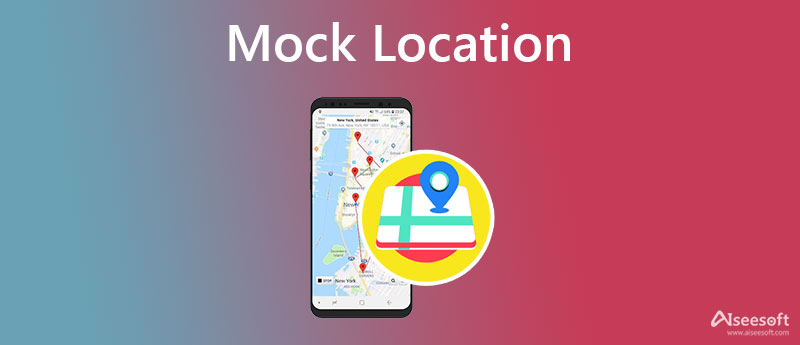
The Sahte Konum özellik, Android cihazınızdaki Geliştirici Modunda mevcuttur. Telefonunuzun konumunu ihtiyacınız olan başka herhangi bir adrese manuel olarak değiştirmenize olanak tanır. Mock Location, temel olarak cihazı farklı parametrelere göre test etmek için tasarlanmıştır. GPS konumunuzu kolayca taklit etmek için Android'de Mock Location'ı etkinleştirmeyi seçebilirsiniz. İşte bu bölümde, Samsung, Google Pixel, Sony, LG, Xiaomi, HUAWEI ve diğerleri gibi Android telefonlarda sahte konumlar için size rehberlik edeceğiz.
Çoğu Android telefon, sahte konumların yerleşik özelliğine sahiptir. Bir Android cihazda Sahte Konum'u etkinleştirmek için, Geliştirici Seçenekleri önceden. şuraya gidebilirsin Ayarlar telefonunuzdaki uygulamaya dokunun ve Telefon Hakkında or Yazılım Bilgisi seçenek. Android telefonunuzu geliştirici moduna geçirmek için Yapı numarası seçeneği art arda yedi kez. Bu işlem, Geliştirici Seçeneklerinin kilidini açacaktır. Bundan sonra, bir göreceksiniz Artık Bir Geliştiricisiniz ekranda sor.
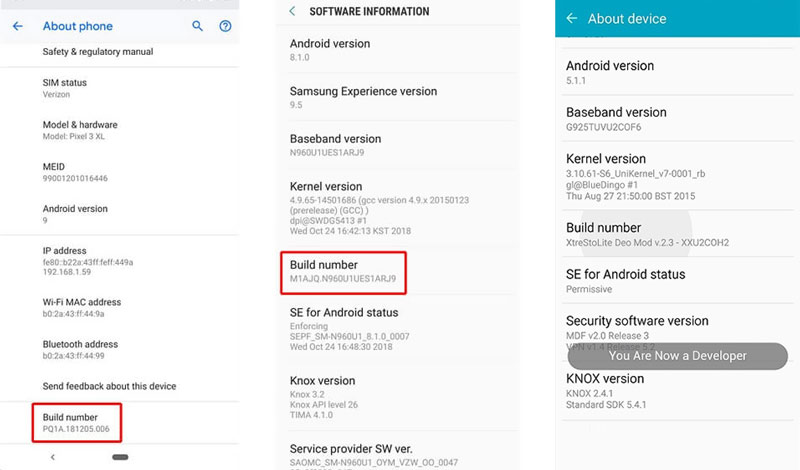
Şimdi Ayarlar'ın ana arayüzüne geri dönmelisiniz. Burada yeni eklenen Geliştirici Seçeneklerini bulmak için aşağı kaydırabilirsiniz. Cihazdaki geliştirici seçeneklerinin bir listesini görüntülemek için üzerine dokunun. bulun Sahte Konumlara İzin Ver seçeneğini seçin ve orada sahte konumlar özelliğini etkinleştirin.
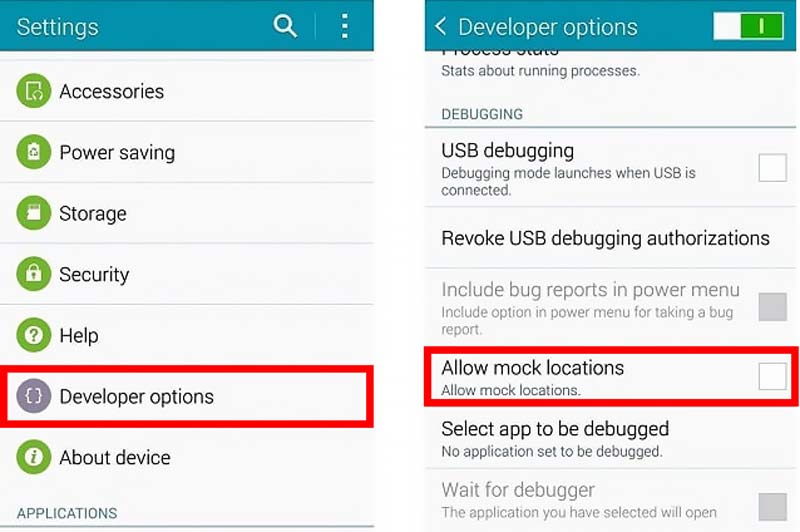
Android telefonunuzda Sahte Konum özelliği etkinleştirildiğinde, konumunuzu değiştirmek için bir üçüncü taraf konum sahtekarlığı uygulaması kullanabilirsiniz. Google Play Store'dan ilişkili birçok uygulamayı kolayca bulabilirsiniz. Burada popüler olanı alıyoruz Sahte GPS konumu Android cihazda konumunuzu nasıl taklit edeceğinizi göstermek için örnek olarak aplikasyonu kullanın.
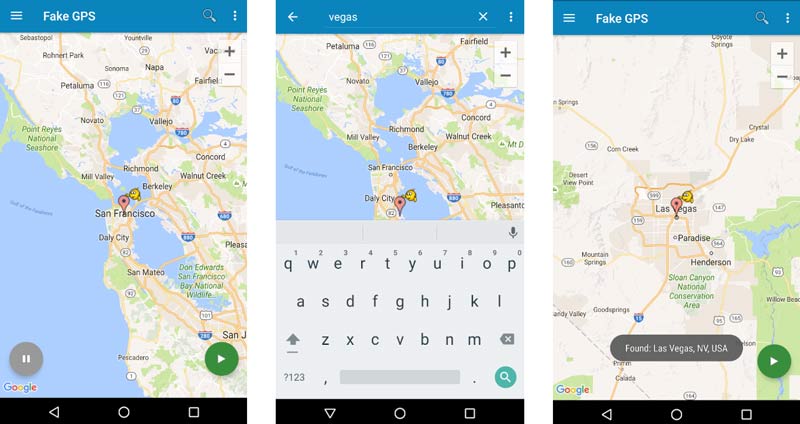
Mock Location özelliğinin artık sadece Android cihazlarda çalıştığını bilmelisiniz. Bir iOS kullanıcısı olarak, bir iPhone veya iPad'de konumlarla nasıl alay edeceğinizi merak edebilirsiniz. Burada, kullanımı kolay bir konum değiştiriciyi kesinlikle öneririz. Herhangi Bir Koordinasyon, sizin için iOS cihazlarda sanal konumlar ayarlarsınız. Konumlarınızı farklı ihtiyaçlar için taklit etmenizi sağlar.

Dosya İndir
AnyCoord - iPhone'da Sahte Konumlar
%100 Güvenli. Reklamsız.
%100 Güvenli. Reklamsız.




AnyCoord ile şunlara izin vermeniz gerekmez: Sahte Konum özelliği ilk önce iPhone'unuzda kullanın. Doğrudan uygulamayı açabilir ve ayarlayabilirsiniz. sahte yerler İhtiyacınıza bağlı olarak.
Neden sahte konum kullanıyorsunuz?
Sahte konum, başlangıçta uygulama testi için kullanılır. Artık birçok kullanıcı bunu gizliliği korumak, diğer şehirlerde veya ülkelerde çevrimiçi içerik akışı yapmak, sosyal veya flört uygulamalarını kullanmak veya oyun oynamak için kullanıyor.
İPhone'da konum servisleri nasıl devre dışı bırakılır?
Bir iPhone'da konum servislerini kapatmak istediğinizde, Ayarlar uygulamasını açabilir, Gizlilik'e gidebilir ve ardından Konum Servisleri seçeneğini belirleyebilirsiniz. Burada iPhone'unuz için tüm konum servislerini devre dışı bırakmayı veya belirli uygulamalar için konum ayarlarını özelleştirmeyi seçebilirsiniz.
Google'da konum izlemeyi nasıl devre dışı bırakırsınız?
Google Hesabınıza gidin ve Veri ve Kişiselleştirme menüsünü seçin. Etkinliğim seçeneğini bulun ve seçin. Ardından Konum Hizmetlerini bulacaksınız. Google'ın konumlarınızı izlemesini durdurmak için anahtarı kapatabilirsiniz.
Sonuç
The Sahte Konum özellik, kullanıcıların gerçek konumlarını çeşitli nedenlerle değiştirmeleri için kullanılır. Bu gönderiyi okuduktan sonra, Android'de sahte konumlara kolayca nasıl izin vereceğinizi öğrenebilirsiniz. Dahası, bir iPhone veya iPad'de konumlarınızı nasıl taklit edeceğinizi bileceksiniz. Mock Location hakkında herhangi bir öneriniz veya ipucunuz varsa, lütfen yorumlarda bize bir mesaj bırakın.

Aiseesoft AnyCoord, GPS konumunuzu kolaylıkla gizlemenize, taklit etmenize veya başka bir yere değiştirmenize yardımcı olabilir. Gerekirse hareketli bir rota bile planlayabilirsiniz.
%100 Güvenli. Reklamsız.
%100 Güvenli. Reklamsız.